Keynote Användarhandbok för iPhone
- Välkommen
- Nyheter
-
- Kom igång med Keynote
- Introduktion till bilder, diagram och andra objekt
- Skapa en presentation
- Välj hur navigering ska ske i presentationen
- Öppna en presentation
- Spara och namnge en presentation
- Hitta en presentation
- Skriva ut en presentation
- Kopiera text och objekt mellan appar
- Grundläggande pekskärmsgester
- Skapa en presentation med VoiceOver
-
- Lägga till eller radera diabilder
- Lägga till och visa presentationsanteckningar
- Ändra en diabilds storlek
- Ändra en diabildsbakgrund
- Lägga till en ram runt en diabild
- Visa eller gömma textplatshållare
- Visa eller gömma diabildsnummer
- Använda en diabildslayout
- Lägga till och redigera diabildslayouter
- Ändra ett tema
-
- Ändra objektgenomskinligheten
- Fylla former och textrutor med färg eller en bild
- Lägga till en ram runt ett objekt
- Lägga till en bildtext eller titel
- Lägga till en spegling eller skugga
- Använda objektstilar
- Ändra storlek på, rotera och vända objekt
- Göra presentationen interaktiv genom att lägga till länkade objekt
-
- Skicka en presentation
- Introduktion till samarbete
- Bjuda in andra att samarbeta
- Samarbeta på en delad presentation
- Visa den senaste aktiviteten i en delad presentation
- Ändra inställningar för en delad presentation
- Sluta dela en presentation
- Delade mappar och samarbeten
- Använda Box till att samarbeta
- Skapa en animerad GIF
- Posta presentationen i en blogg
- Copyright
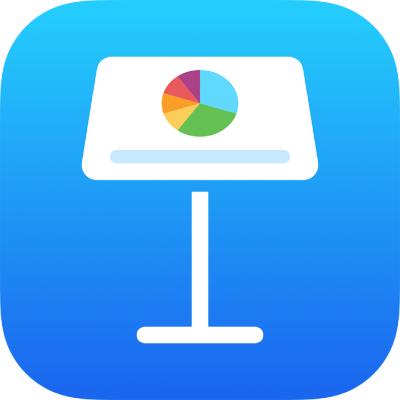
Ange film- och bildformat i Keynote-presentationer på iPhone
Keynote bevarar filmer och bilder i det ursprungliga formatet oavsett om formatet kan visas på äldre datorer och enheter eller inte. Du kan ändra optimeringsinställningarna om du vill vara säker på att videor och bilder använder nyare format, till exempel HEVC (High Efficiency Video Encoding), HEIC (High Efficiency Image Codec) eller Apple ProRes, som kan visas på alla datorer eller enheter.
Optimera video- och bildformat
När du lägger till mediefiler i HEVC-, HEIC- och ProRes-format i presentationer kan Keynote konvertera dem till H.264, JPEG och PNG så att de kan visas på äldre Mac-, iPhone- och iPad-enheter.
Öppna appen Keynote
 på iPhone.
på iPhone.Öppna en presentation, tryck på
 , rulla nedåt och tryck sedan på Inställningar.
, rulla nedåt och tryck sedan på Inställningar.Slå på Optimera medier för äldre enheter.
Inställningen används bara för filmer och bilder du lägger till från och med nu, inte eventuella medier som redan finns i dina presentationer.